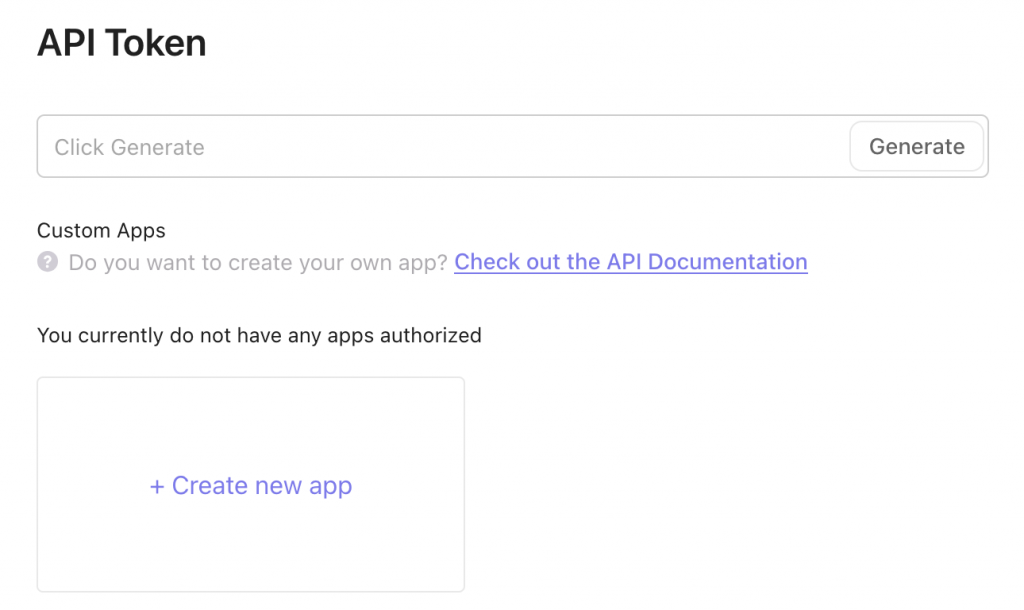click up 是一個免費的專案管理工具, 可以拿來管理個人的 todo, 以及團隊跑sprint專案管理使用,
像是你可以新增一個學習的任務清單:
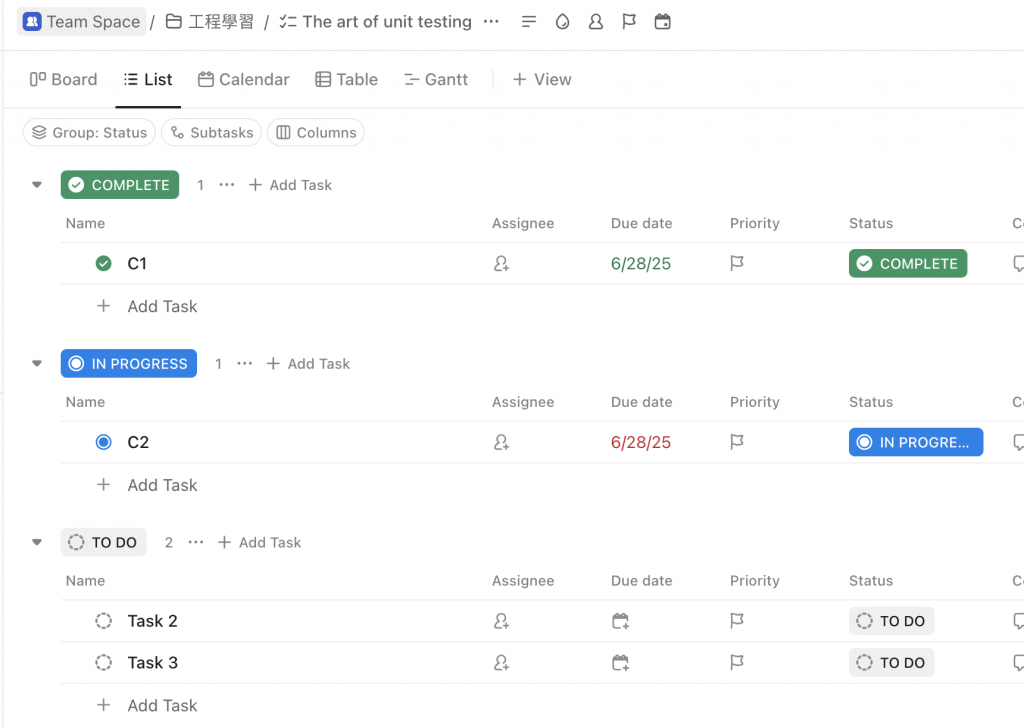
ClickUp 提供多種 View(檢視模式),例如:
List 清單視圖:適合條列化追蹤任務。
Board 看板視圖:像是 Trello,一目了然拖拉任務。
Gantt 甘特圖:排程與時程管理必備。

每個任務點開都是一個頁面, 可以紀錄資訊, 甚至還有計時功能, 對於想追蹤任務花了多少時間的人來說非常棒,
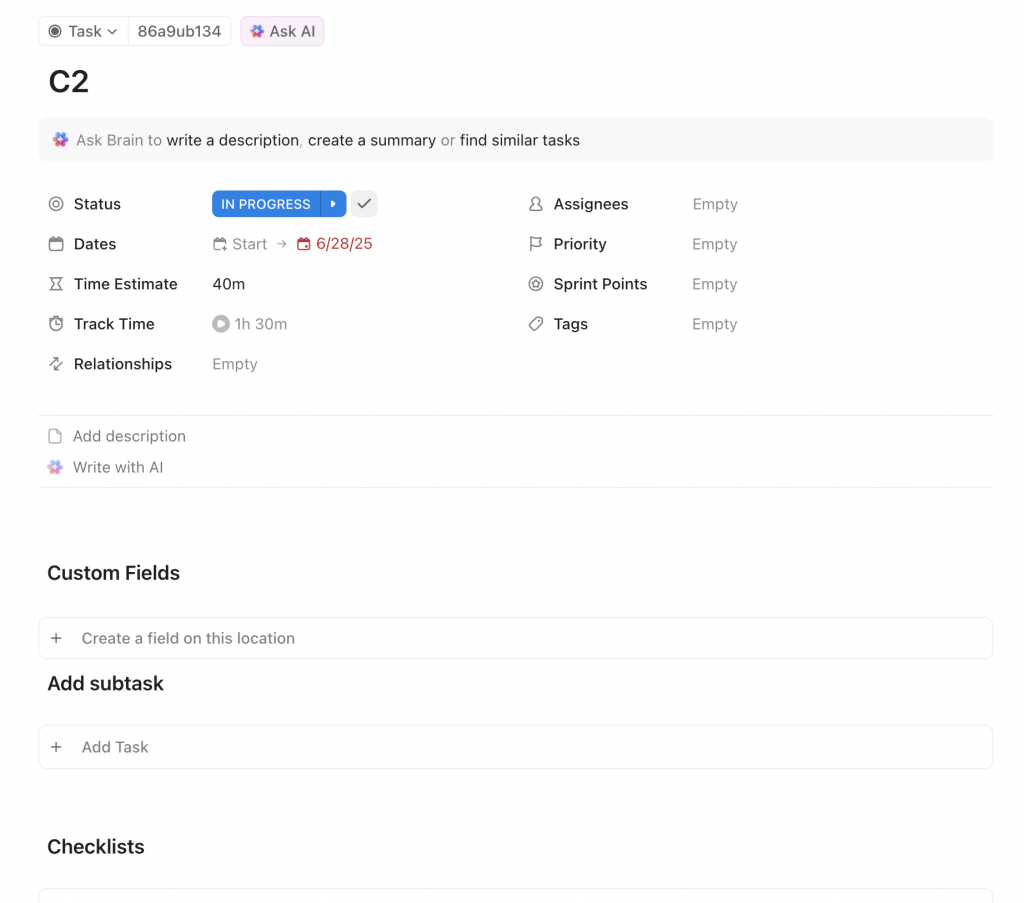
我們接下來要做一個 MCP Server,來整合 ClickUp API,讓我們能用 對話式的方式管理 ClickUp 上的任務。
開始前,先完成以下步驟:
點選右上角的頭像 -> setting
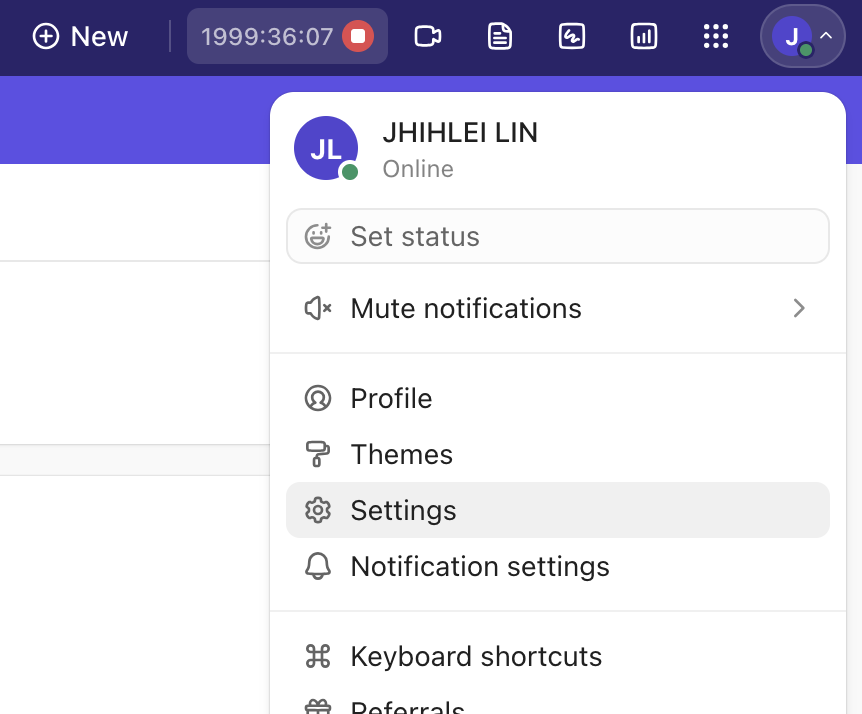
進去之後看左下角有個 Apps 的地方點進去
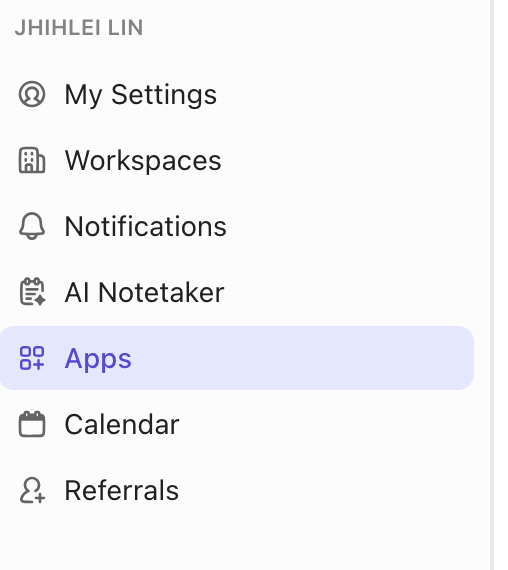
點選 generate 即可